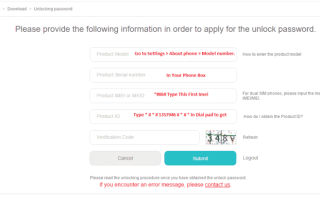Huawei Mate 10 — одно из последних флагманских устройств от китайского мобильного гиганта Huawei. Он оснащен колоссальными 128 ГБ встроенной памяти, 6 ГБ ОЗУ и новейшим восьмиядерным процессором Hisilicon Kirin 970. Те, кому посчастливится владеть этим монстром, могут задаться вопросом «как получить root права на Huawei Mate 10?», И это руководство проведет вас через шаги.
Процедура немного сложная, так как устройства Huawei всегда поставляются с заблокированными загрузчиками — к счастью, Huawei предлагает простой способ разблокировки загрузчика через свой веб-сайт.
Предупреждение. Разблокировка загрузчика и рутирование любого устройства сопряжено с определенными рисками, такими как программная блокировка телефона. Убедитесь, что у вас есть полная резервная копия Nandroid для вашего устройства или стоковая ROM / прошивка для вашего устройства, сохраненная где-то на вашем компьютере. Разблокировка вашего загрузчика сотрет все ваши пользовательские данные, поэтому убедитесь, что у вас есть все важные файлы с вашего телефона, резервная копия !!
Требования:
- АБР Fastboot (см .: Как установить ADB в Windows)
- FunkyHuawei Tool
- Действительная учетная запись Huawei, которая зарегистрирована на вашем Huawei Mate 10
Предварительные требования / Разблокировка загрузчика Huawei Mate 10
- Во-первых, вам нужно включить OEM-разблокировку и отладку по USB из настроек разработчика. Чтобы включить Параметры разработчика, зайдите в Настройки> О телефоне> нажмите номер сборки 7 раз, пока он не подтвердит, что режим разработчика был активирован. Теперь вы можете зайти в настройки разработчика и включить вышеупомянутые настройки.
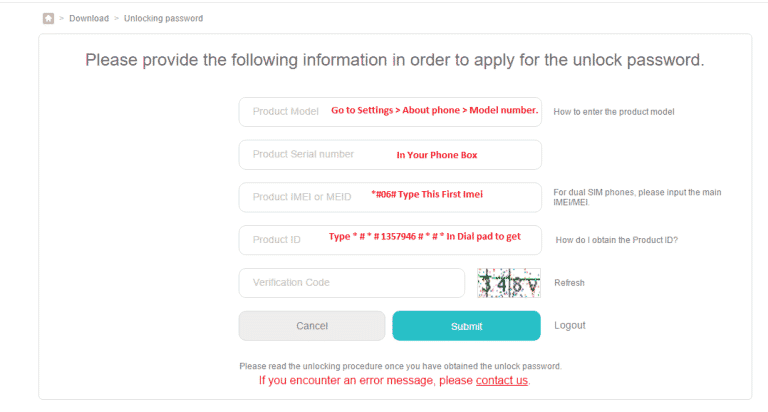
- Перейдите на страницу приложения Huawei Bootloader Unlocking, войдите в свою учетную запись (или создайте ее) и согласитесь с соглашением о разблокировке (Huawei не несет ответственности, если вы заблокируете устройство и т. Д.).
- Введите всю необходимую информацию о вашем устройстве на странице приложения — вам понадобится ваш IMEI, номер модели и т. Д. Затем нажмите кнопку «Подтвердить».
- Вы получите диалоговое окно с ключом разблокировки. Вам нужно будет записать это и сохранить в безопасности.
- Теперь подключите ваш Huawei Mate 10 к компьютеру через USB, и если вы выполнили первый шаг включения отладки USB, на экране телефона появится диалоговое окно с вопросом, хотите ли вы авторизовать свой компьютер как устройство ADB. Конечно, согласитесь с этим.
- Теперь перейдите в папку ADB на вашем компьютере, удерживайте Shift + правый клик и выберите «Открыть командный терминал здесь». Это запустит командную строку, которая фактически является консолью ADB.
- Теперь, чтобы убедиться, что консоль ADB правильно распознает ваше устройство, введите в командной строке: adb devices
- Консоль должна отображать серийный номер вашего устройства. В противном случае вам может потребоваться переустановить или выполнить некоторые действия по устранению неполадок при установке ADB (выходящие за рамки данного руководства).
- Если ADB успешно отобразил ваше телефонное соединение, вы можете продолжить и набрать: adb reboot bootloader
- Ваш Huawei Mate 10 должен перезагрузиться в режиме Fastboot, поэтому, как только он это сделает, введите в консоль ADB: fastboot oem unlock XXXXXXXXXXXXXXX [замените X на код разблокировки, полученный вами от Huawei)
- На вашем телефоне появится диалог подтверждения, поэтому теперь согласитесь продолжить процесс разблокировки. На этом этапе пользовательские данные вашего телефона будут полностью удалены, как при сбросе настроек.
- Когда процесс будет завершен, ваш телефон перезагрузится к первоначальной настройке, как при первом открытии устройства. Просто настройте все и снова включите процесс отладки USB в параметрах разработчика, но вы можете пропустить большую часть работы с учетной записью, как вы будете делать это снова после рутирования устройства позже.
- Как только вы снова включите отладку по USB, вернитесь в консоль ADB и введите: adb reboot bootloader
- Итак, теперь мы вернулись в режим Fastboot, и вы можете закрыть консоль ADB на вашем компьютере.
Укоренение Huawei Mate 10
- Запустите «FHMate10Tool.exe», который вы скачали из раздела «Требования» данного руководства.
- Вам будет предложено 5 вариантов, первым из которых будет «Root your Mate 10». Введите 1 и нажмите ENTER, чтобы выбрать это.
- После нескольких диалоговых окон (просто продолжите все) процесс рутирования начнется. По окончании ваш телефон снова перезагрузится к начальному экрану настройки, но SuperSU будет установлен.
- Теперь вы можете приступить к настройке телефона в обычном режиме со всеми учетными записями, безопасностью и пользовательскими данными, так как это конец руководства. Наслаждайтесь своим рутованным Huawei Mate 10!
Только для рутирования Huawei Mate 10 Lite!
- Выполните те же действия, чтобы разблокировать загрузчик, что и обычный Huawei Mate 10.
- Скачать TWRP и SuperSU ЗДЕСЬ
- Скопируйте SuperSU в хранилище Micro SD вашего телефона и поместите файл .img TWRP в свой ADB. Каталог Fastboot на вашем компьютере.
- Перезагрузитесь в режиме fastboot через ADB и введите команду: fastboot boot twrp-mate10-lite.img
- Ваш Huawei Mate 10 Lite загрузится в TWRP, поэтому в главном меню TWRP перейдите в Терминал.
- Теперь введите на своем телефоне в терминал TWRP: echo «systemless = true» /data/.supersu
- Отметьте правый нижний угол, вернитесь в главное меню TWRP и выберите Install.
- Найдите файл SuperSU.zip, скопированный на SD-карту, выберите его и проведите пальцем, чтобы перенести его на устройство.
- После завершения перепрошивки перезагрузите Huawei Mate 10 Lite. Теперь вы пользуетесь SuperSU — обратите внимание, что TWRP НЕ УСТАНОВЛЕНО на вашем устройстве, мы использовали его только как временную консоль на вашем телефоне. TWRP для Huawei Mate 10 Lite все еще находится в стадии бета-тестирования, поэтому не рекомендуется устанавливать его для новых пользователей. (Продолжайте, если вы смелый / опытный)